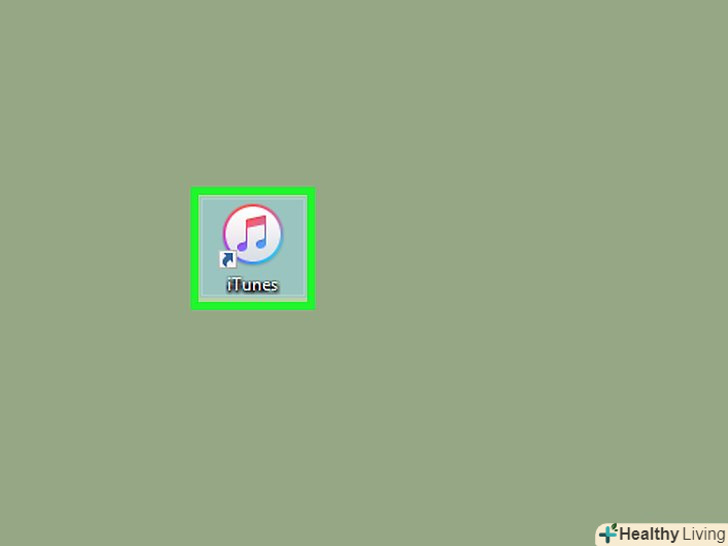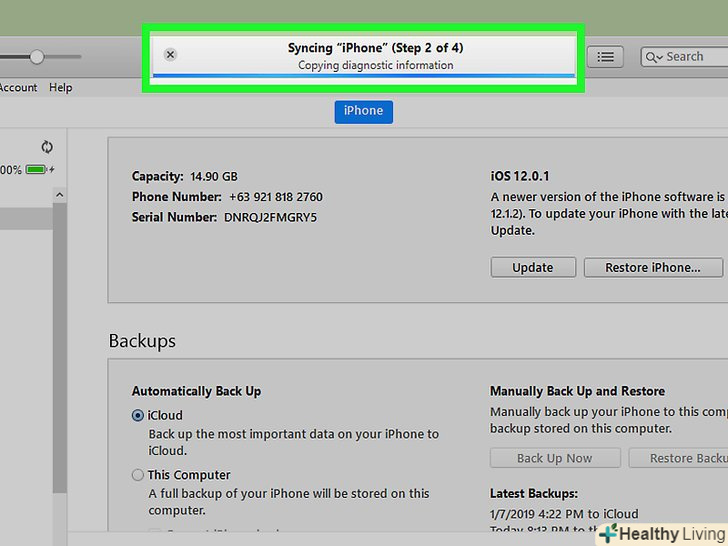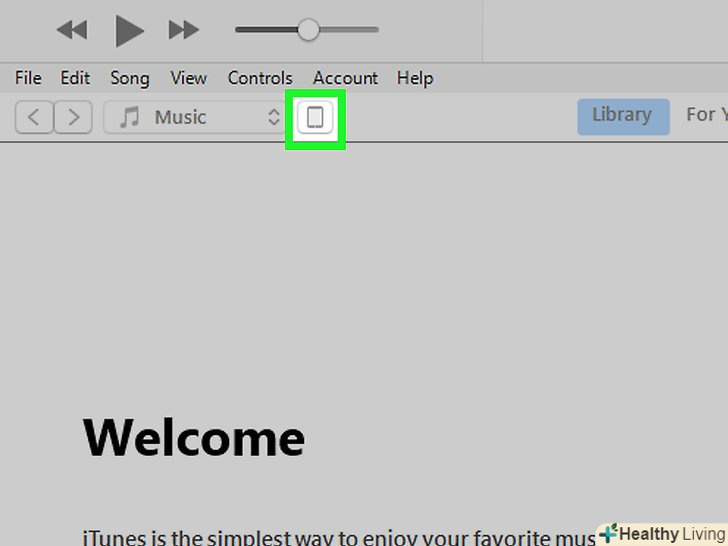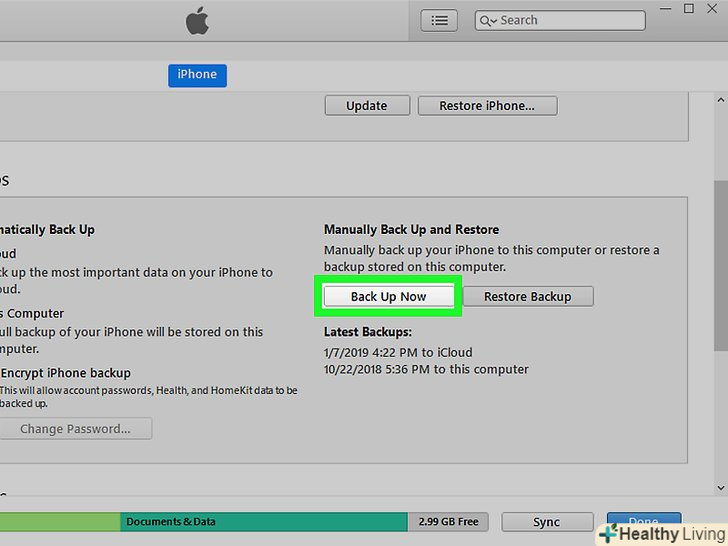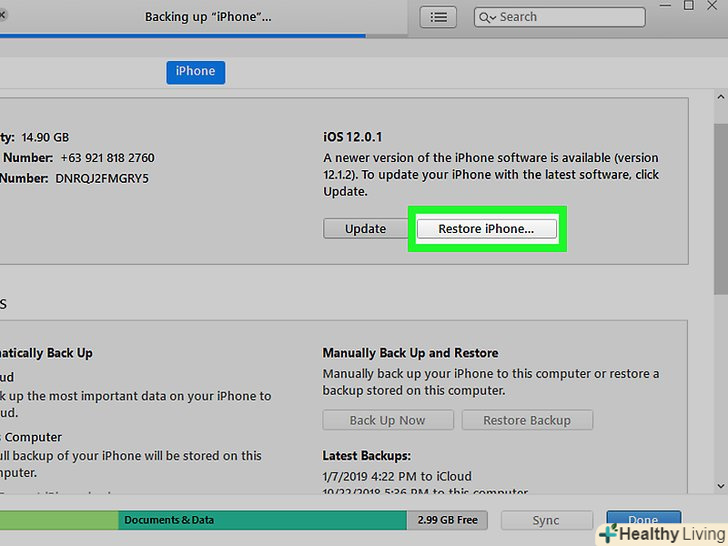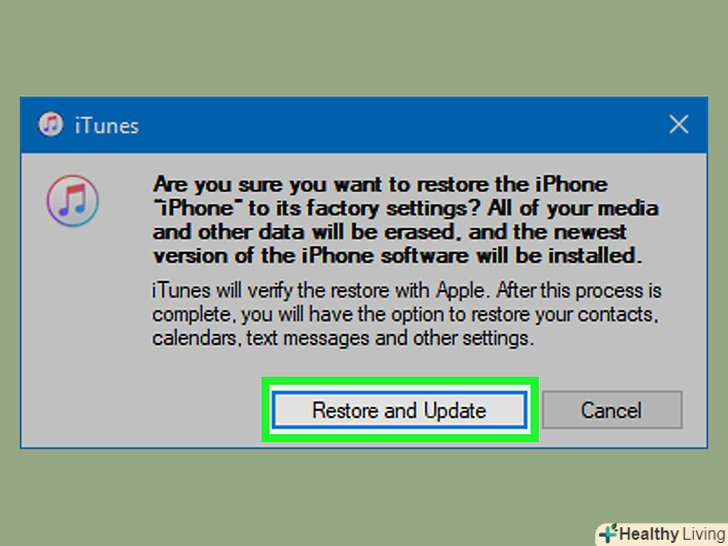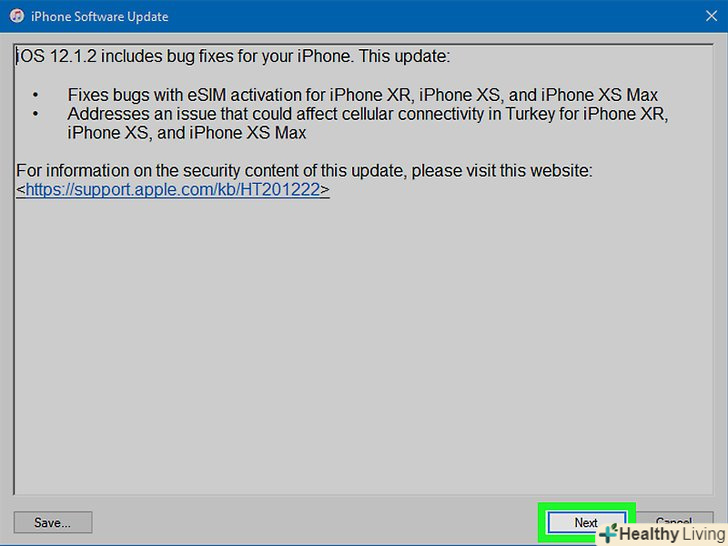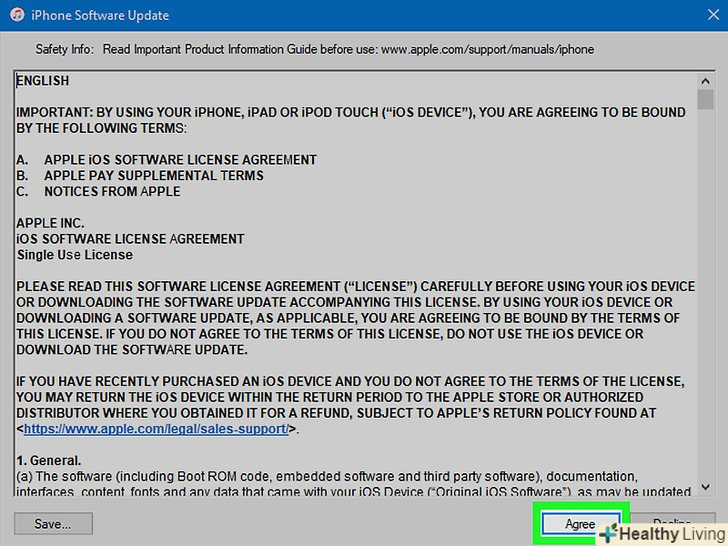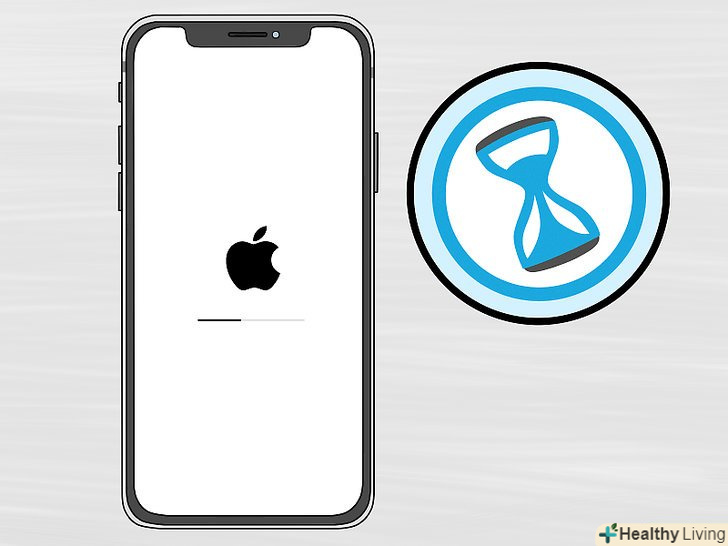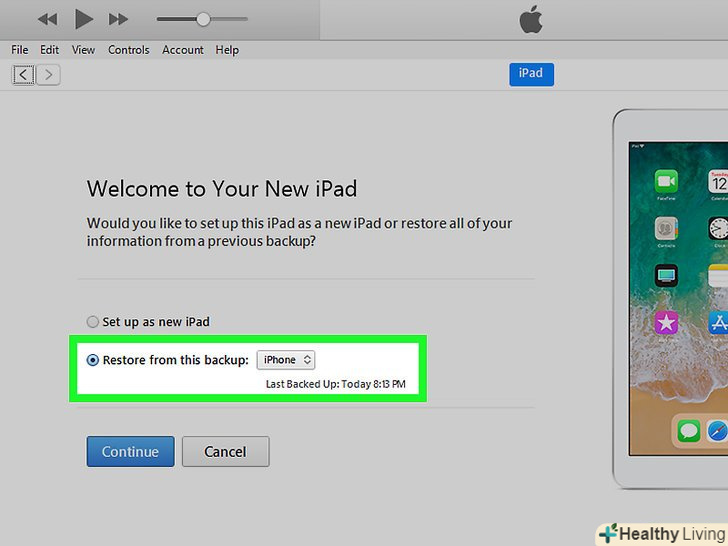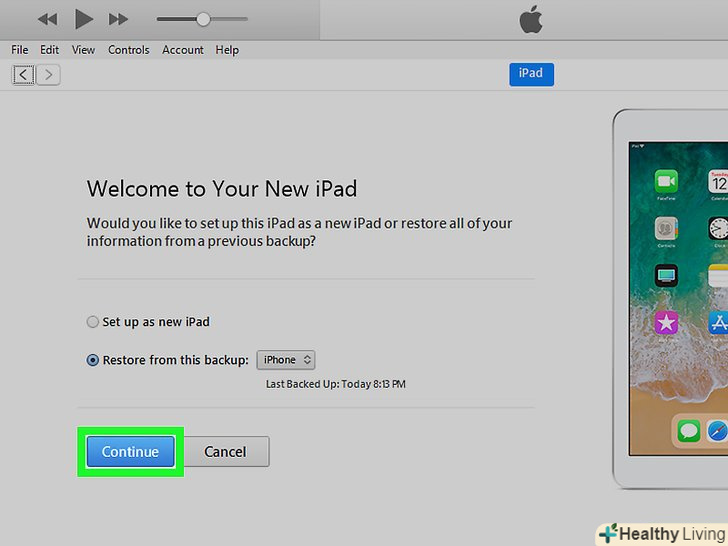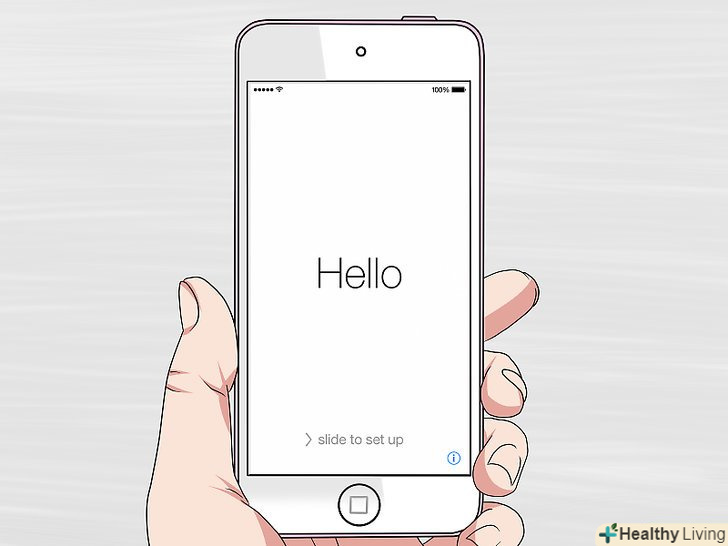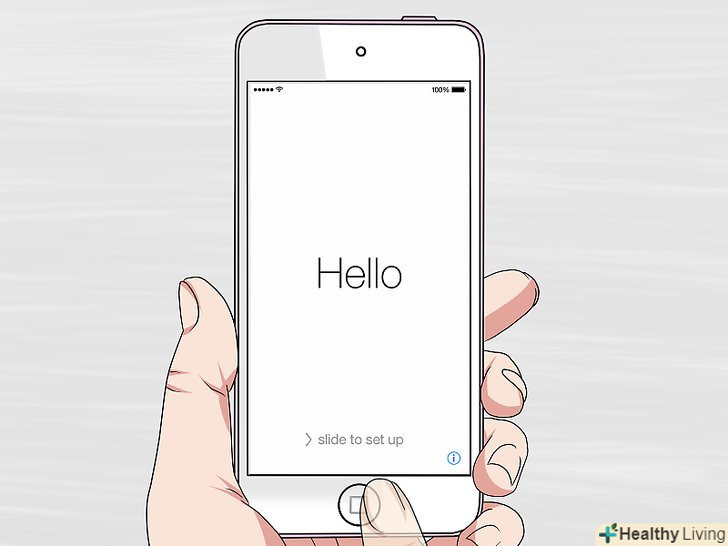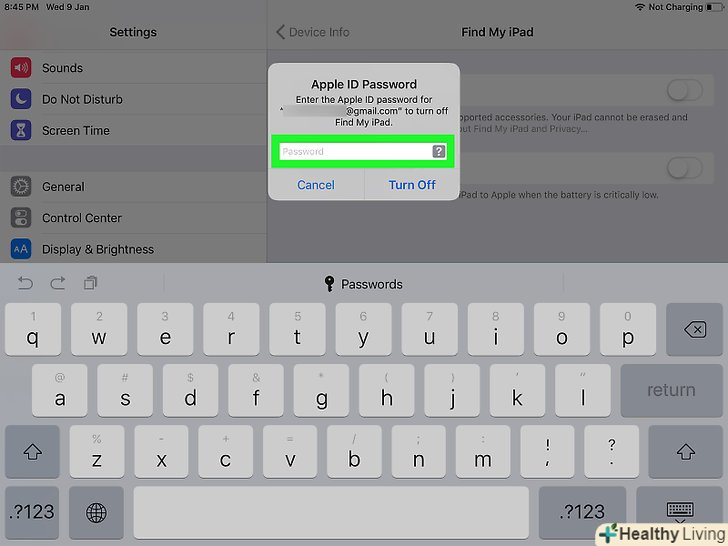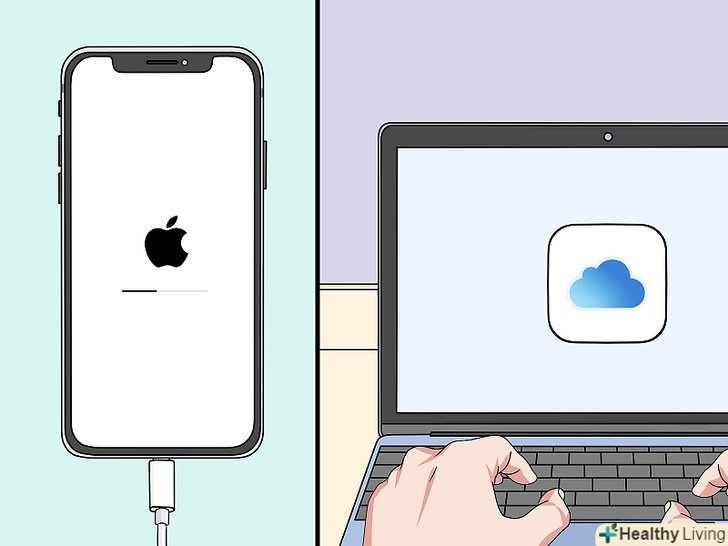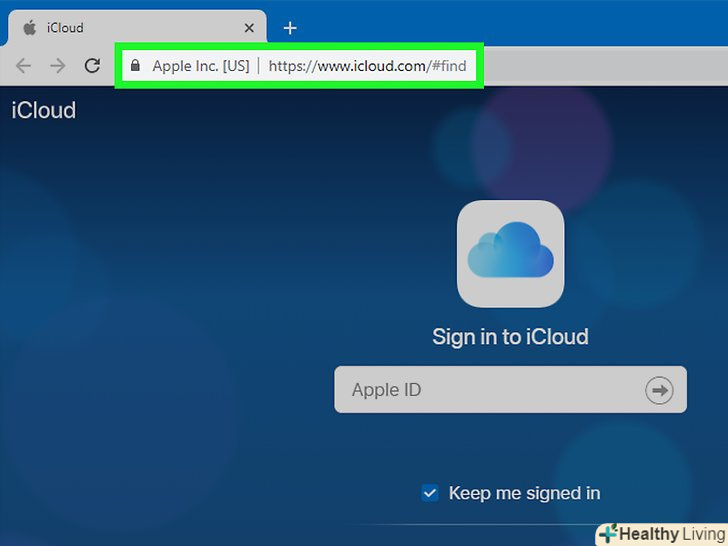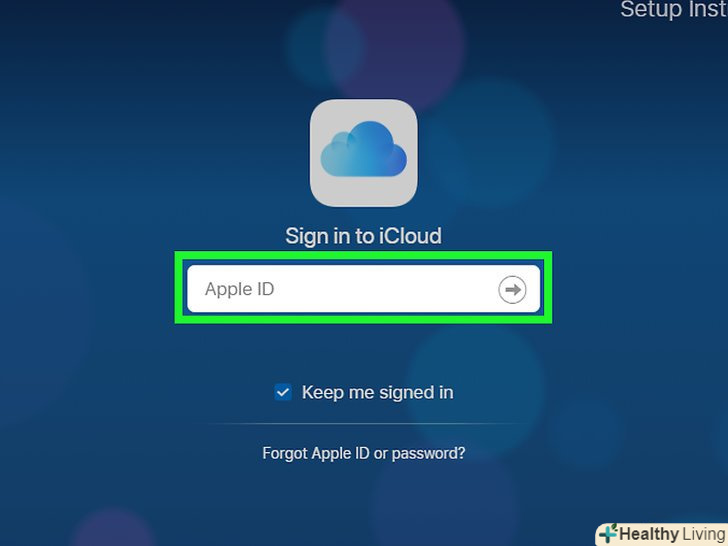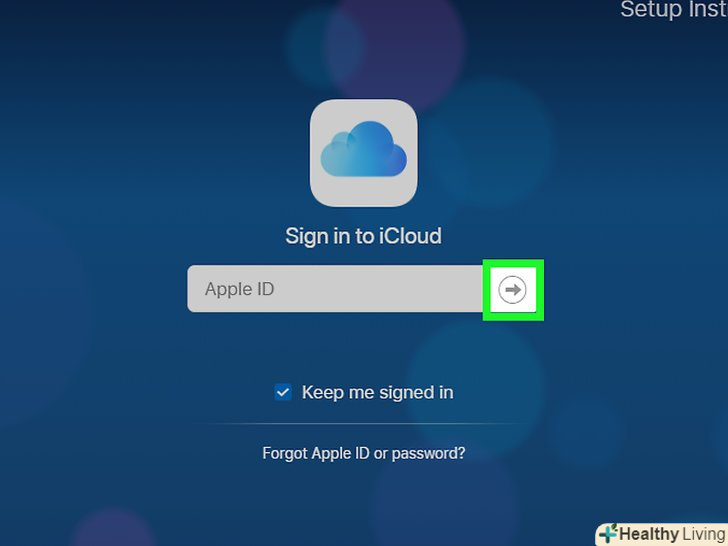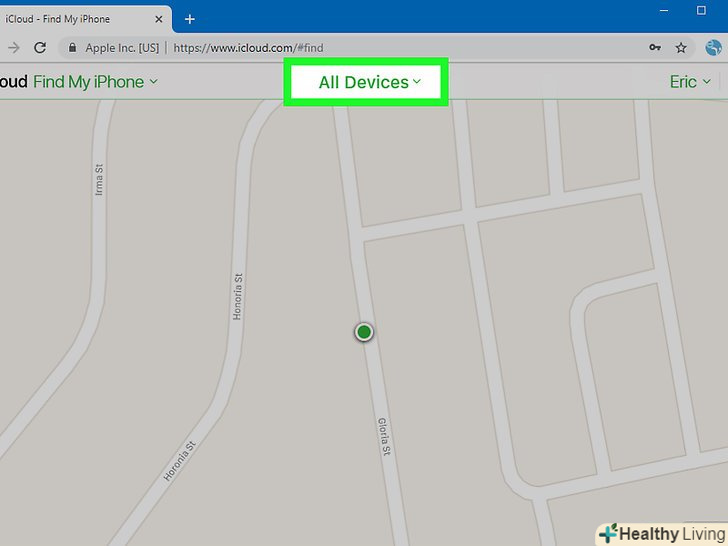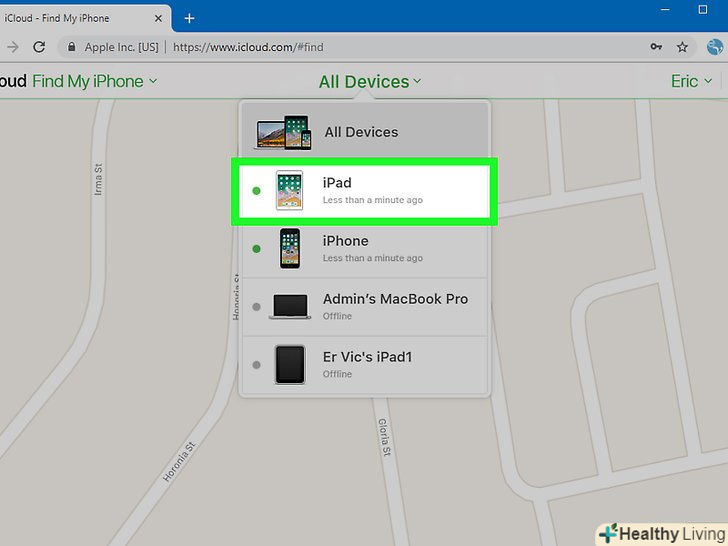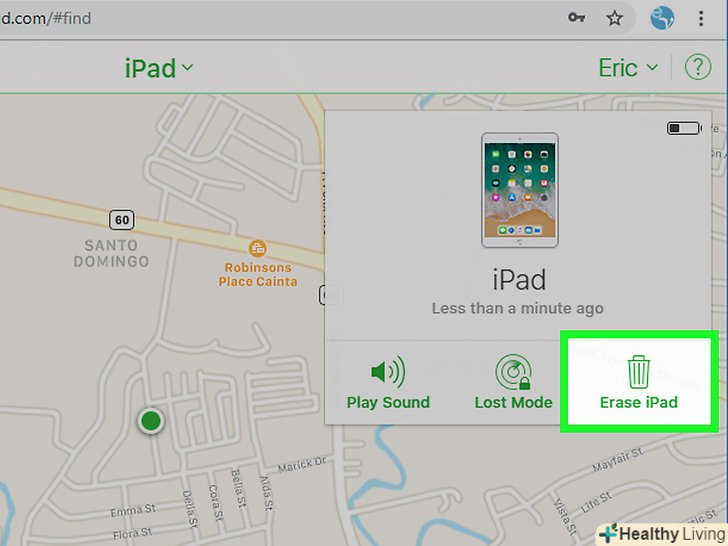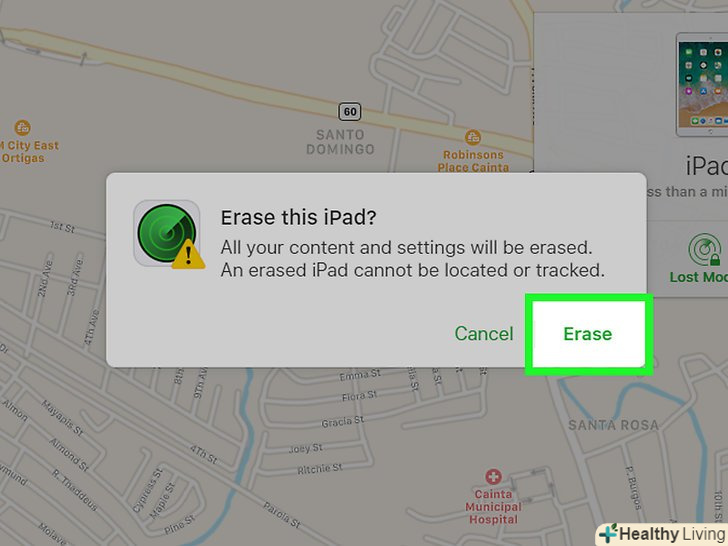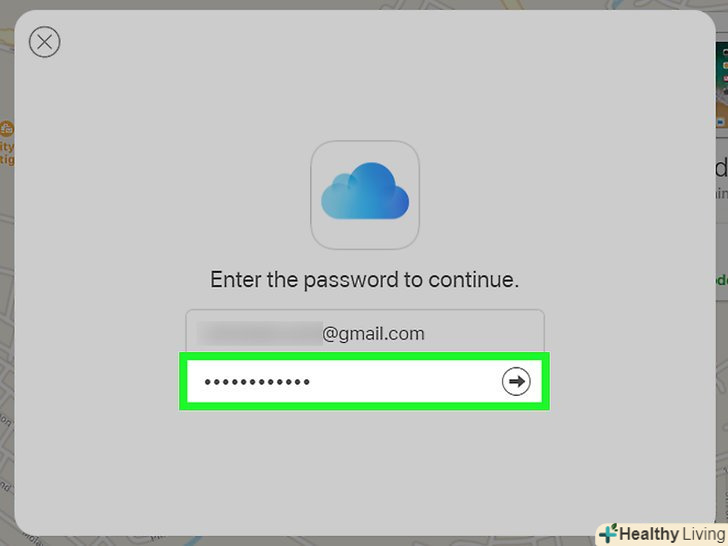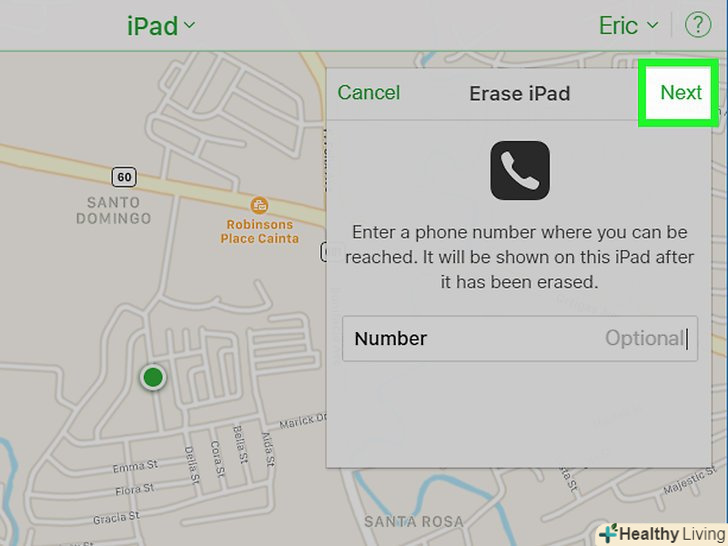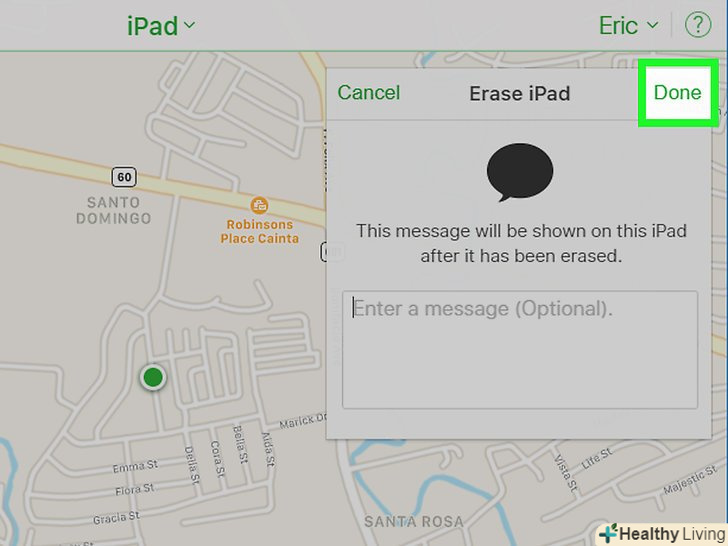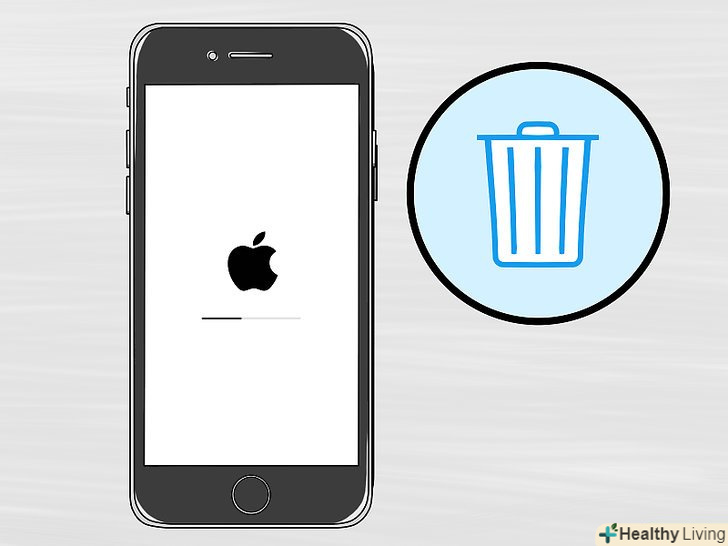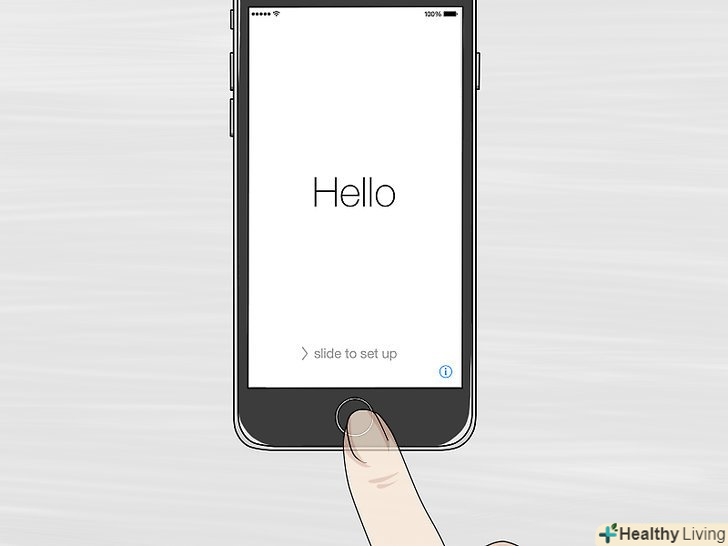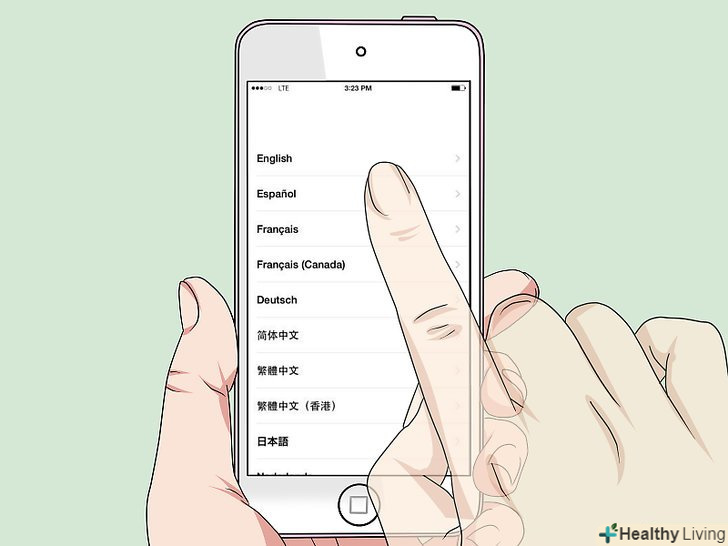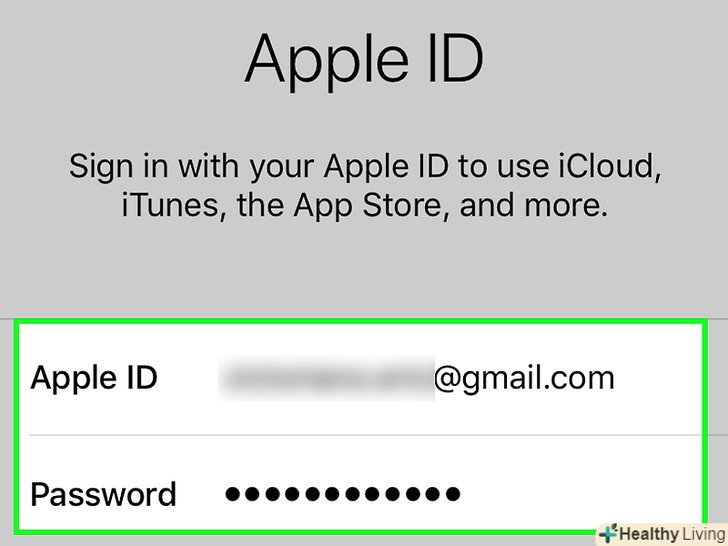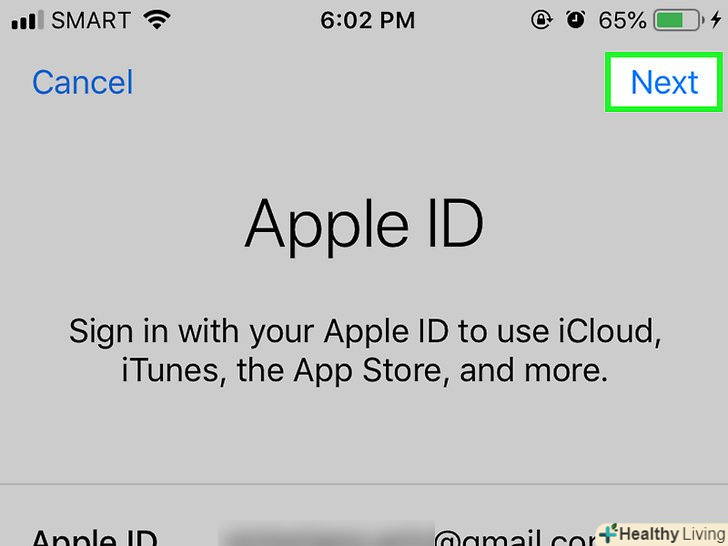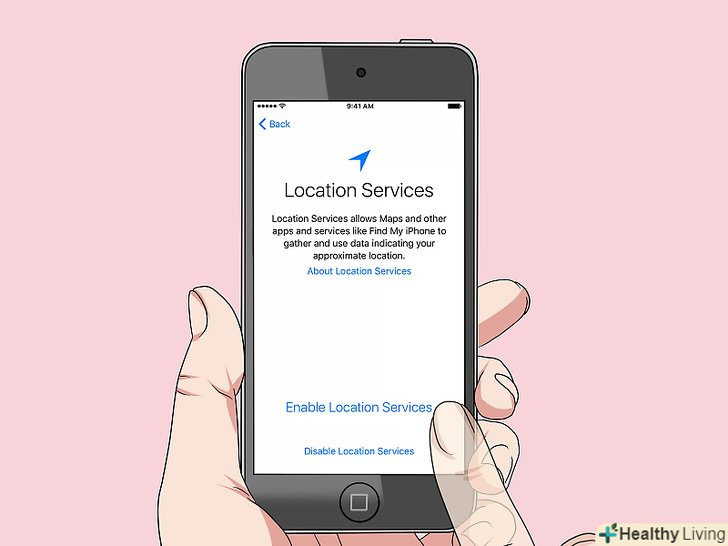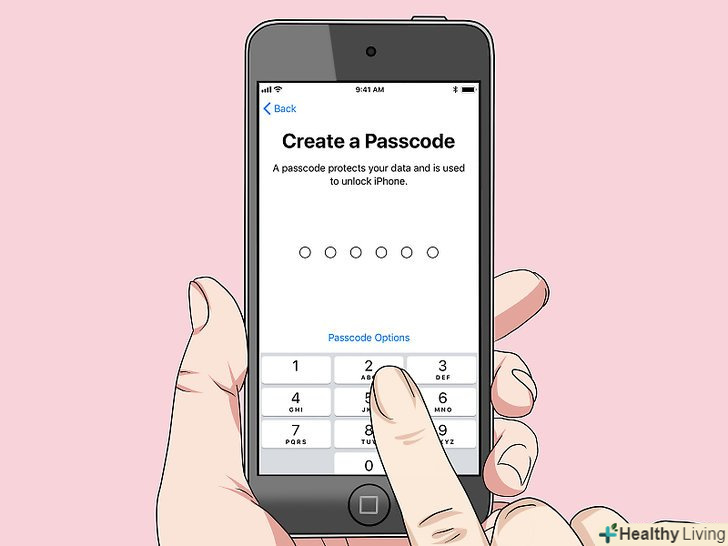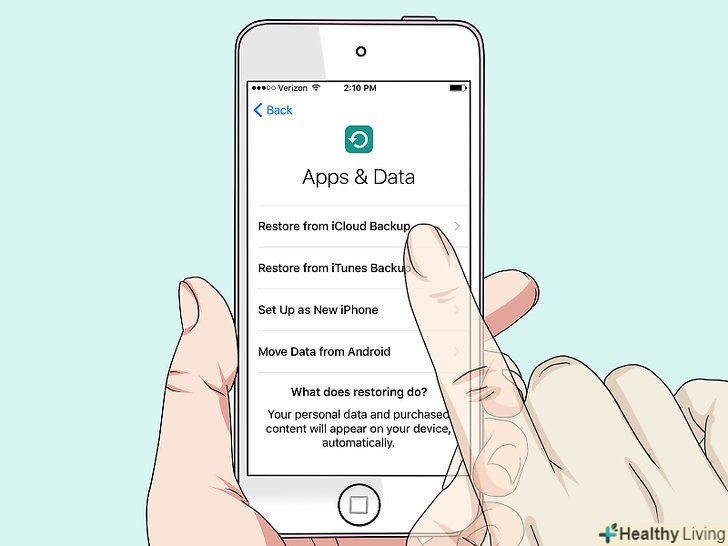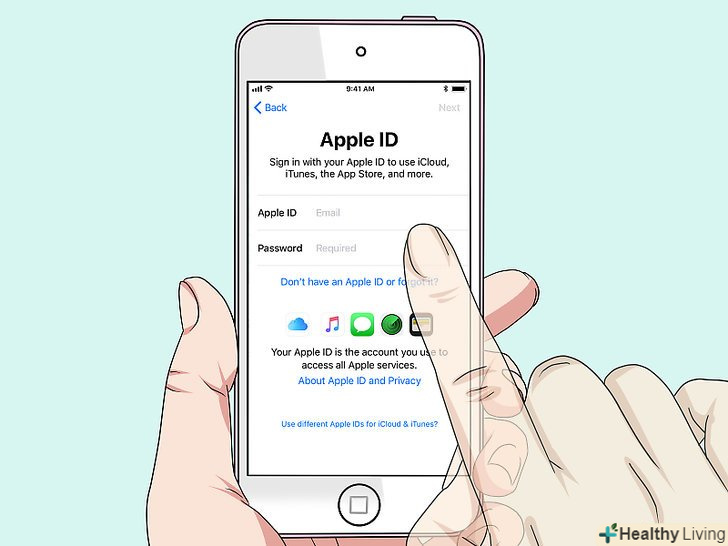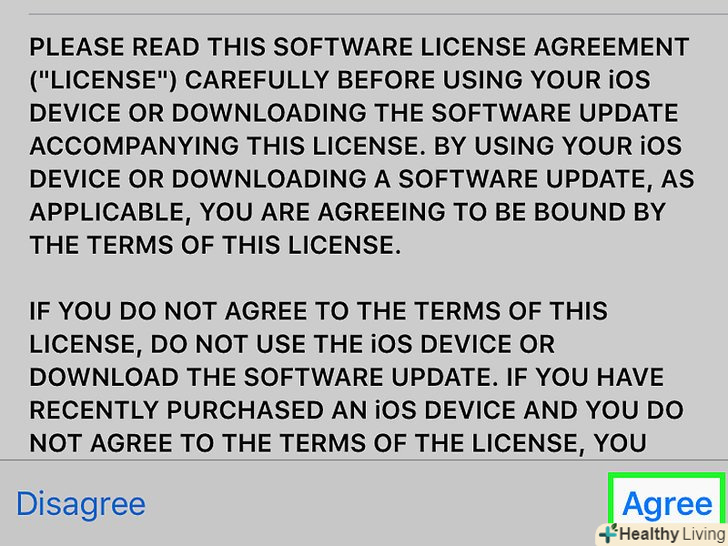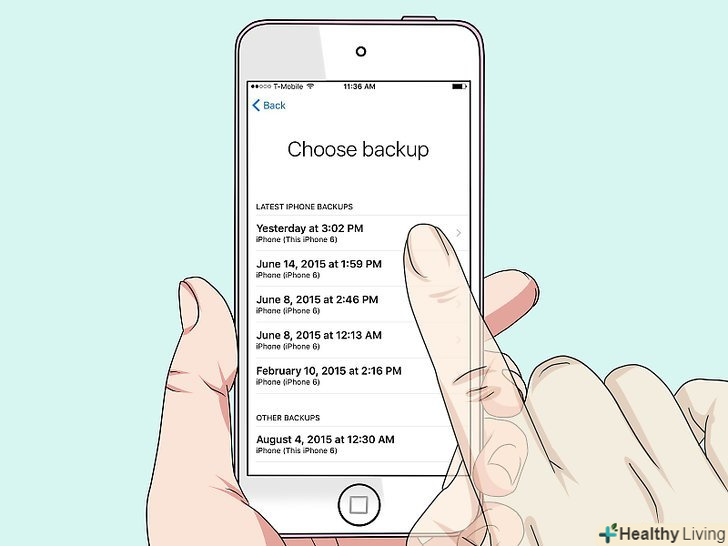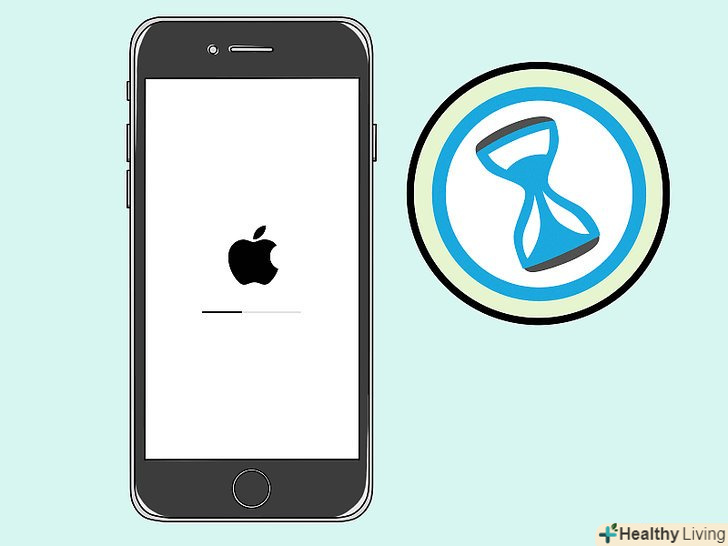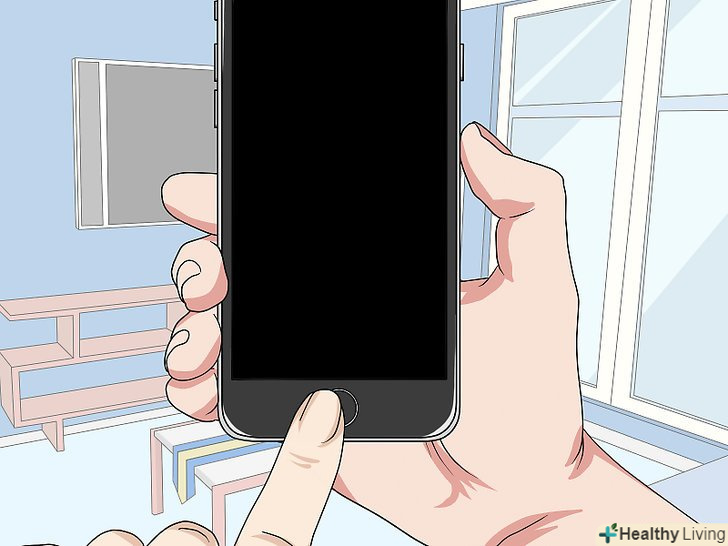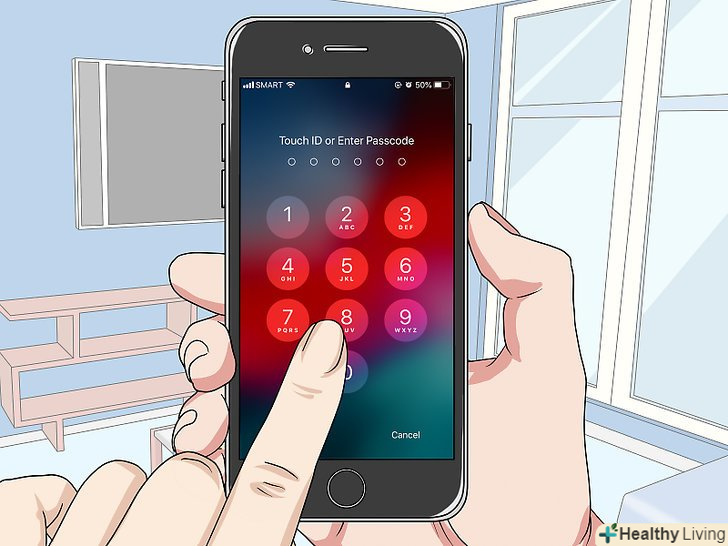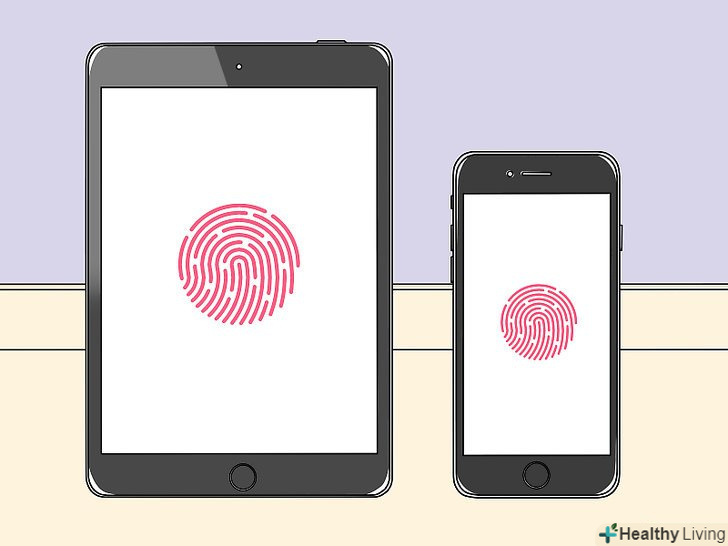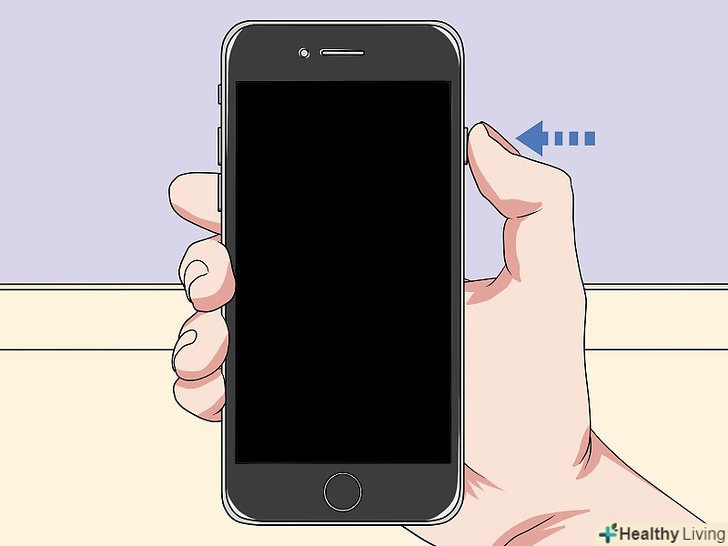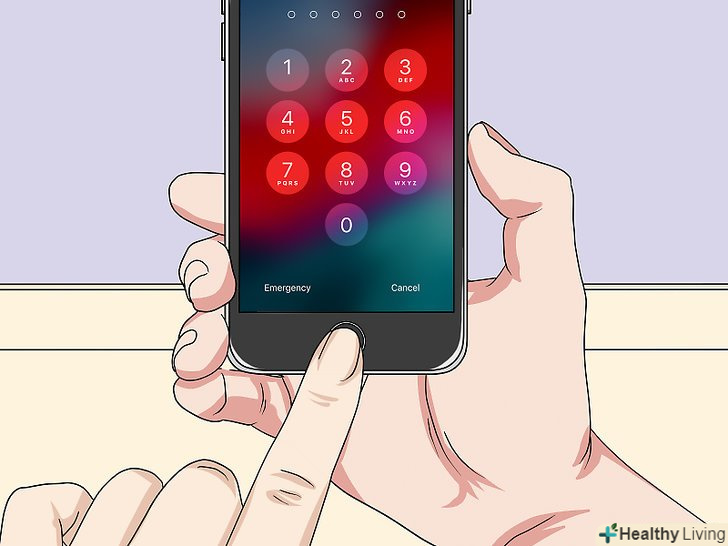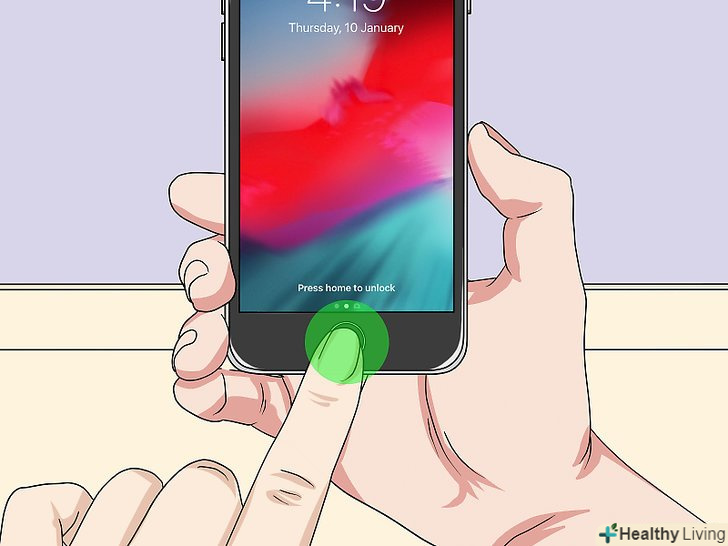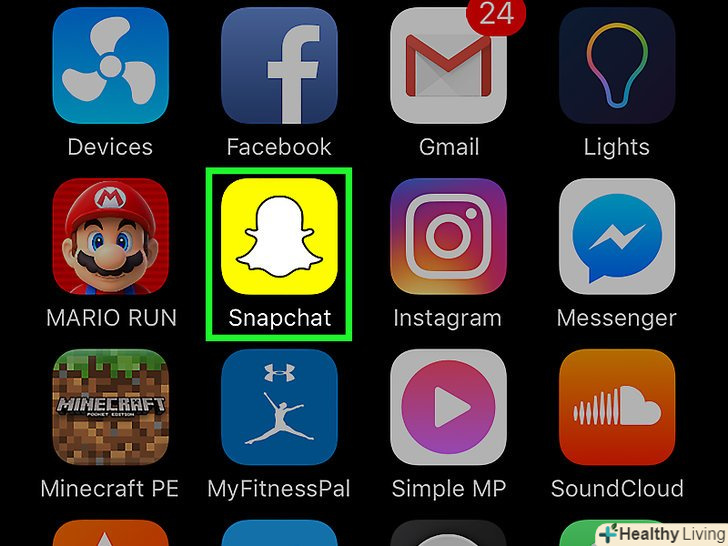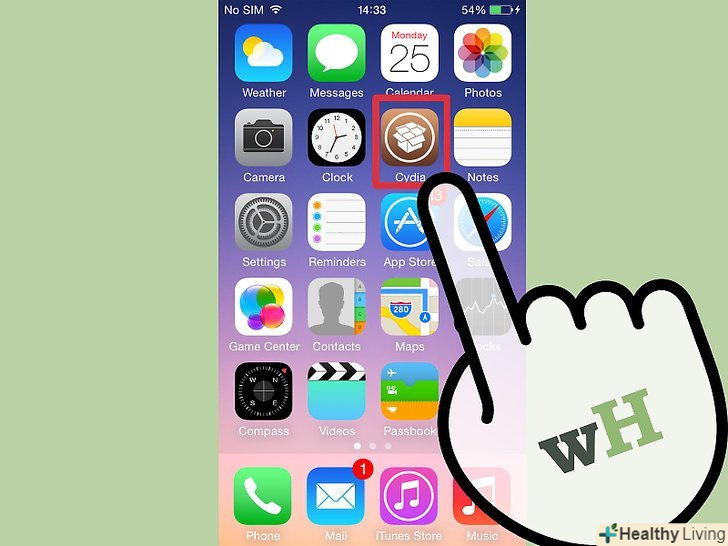У цій статті ми розповімо вам, як розблокувати iOS-пристрій (iPhone, iPad або iPod Touch) в різних ситуаціях. Такі ситуації включають Скидання налаштувань захищеного паролем пристрою, до якого у вас немає доступу, а також розблокування пристрою, пароль до якого Ви знаєте.
Кроки
Метод1З 4:
Як скинути налаштування захищеного паролем пристрою за допомогою iTunes
Метод1З 4:
 Підключіть USB-кабель до пристрою та комп'ютера.один кінець кабелю (великий штекер) підключіть до USB-порту (прямокутний роз'єм) на комп'ютері, а інший кінець (дрібний штекер) — до зарядного порту пристрою.
Підключіть USB-кабель до пристрою та комп'ютера.один кінець кабелю (великий штекер) підключіть до USB-порту (прямокутний роз'єм) на комп'ютері, а інший кінець (дрібний штекер) — до зарядного порту пристрою.- Якщо ви забули пароль до пристрою, Скидання налаштувань призведе до видалення пароля.
- USB-порти позначаються значком у вигляді стилізованого тризуба.
- Якщо на комп'ютері немає USB-портів, перейдіть до методу "iCloud".
 Відкрийте iTunes на комп'ютері (якщо він не запустився автоматично).залежно від моделі комп'ютера вам, можливо, доведеться підтвердити, що ви хочете автоматично запускати iTunes при підключенні смартфона.
Відкрийте iTunes на комп'ютері (якщо він не запустився автоматично).залежно від моделі комп'ютера вам, можливо, доведеться підтвердити, що ви хочете автоматично запускати iTunes при підключенні смартфона. Зачекайте, поки пристрій синхронізується з iTunes.у верхній частині вікна iTunes з'явиться повідомлення " Синхронізація [ваше ім'я] iPhone (крок [X] з [Y])» або аналогічне. Коли з'єднання з пристроєм завершиться, запустіть процес скидання.
Зачекайте, поки пристрій синхронізується з iTunes.у верхній частині вікна iTunes з'явиться повідомлення " Синхронізація [ваше ім'я] iPhone (крок [X] з [Y])» або аналогічне. Коли з'єднання з пристроєм завершиться, запустіть процес скидання. Клацніть по значку пристрою.він працює як iPhone і знаходиться під вкладкою «обліковий запис». [1]
Клацніть по значку пристрою.він працює як iPhone і знаходиться під вкладкою «обліковий запис». [1] Натисніть < span class="nowrap" title="This is not a clickable button; it illustrates the button one should find." style="font-family: Segoe UI, Frutiger, Frutiger Linotype, Dejavu Sans, Helvetica Neue, Arial, sans-serif;letter-spacing:0px;padding:0em .6em; border:1px solid; border-color:#AAA #555 #555 #AAA; -moz-border-radius: 0px; -webkit-border-radius: 0px; border-radius: 0px; background-color: #F2F2F2; background-image: -moz-linear-gradient(top, #FCFCFC, #E0E0E0); background-image: -o-linear-gradient(top, #FCFCFC, #E0E0E0); background-image: - webkit-linear-gradient(top, # FCFCFC, #E0E0E0); background-image: linear-gradient(top, #FCFCFC, #E0E0E0);">створити резервну копію.ця кнопка знаходиться в розділі "резервні копії". Це не обов'язково, але гарантує, що в разі чого будуть відновлені останні дані.
Натисніть < span class="nowrap" title="This is not a clickable button; it illustrates the button one should find." style="font-family: Segoe UI, Frutiger, Frutiger Linotype, Dejavu Sans, Helvetica Neue, Arial, sans-serif;letter-spacing:0px;padding:0em .6em; border:1px solid; border-color:#AAA #555 #555 #AAA; -moz-border-radius: 0px; -webkit-border-radius: 0px; border-radius: 0px; background-color: #F2F2F2; background-image: -moz-linear-gradient(top, #FCFCFC, #E0E0E0); background-image: -o-linear-gradient(top, #FCFCFC, #E0E0E0); background-image: - webkit-linear-gradient(top, # FCFCFC, #E0E0E0); background-image: linear-gradient(top, #FCFCFC, #E0E0E0);">створити резервну копію.ця кнопка знаходиться в розділі "резервні копії". Це не обов'язково, але гарантує, що в разі чого будуть відновлені останні дані.- Якщо активовано автоматичне резервне копіювання, створювати нову резервну копію не потрібно. Щоб убезпечити себе, перевірте дату останньої резервної копії в розділі "резервні копії".
- Резервну копію смартфона можна створити в двох місцях: в обліковому записі iCloud і на комп'ютері.
 Клацніть по < span class="nowrap" title="This is not a clickable button; it illustrates the button one should find." style="font-family: Segoe UI, Frutiger, Frutiger Linotype, Dejavu Sans, Helvetica Neue, Arial, sans-serif;letter-spacing:0px;padding:0em .6em; border:1px solid; border-color:#AAA #555 #555 #AAA; -moz-border-radius: 0px; -webkit-border-radius: 0px; border-radius: 0px; background-color: #F2F2F2; background-image: -moz-linear-gradient(top, #FCFCFC, #E0E0E0); background-image: -o-linear-gradient(top, #FCFCFC, #E0E0E0); background-image: - webkit-linear-gradient(top, # FCFCFC, #E0E0E0); background-image: linear-gradient(top, #FCFCFC, #E0E0E0);">відновити пристрій.ця опція знаходиться вгорі вікна iTunes. Замість слова "пристрій" Ви побачите тип свого пристрою (наприклад, iPhone, iPad або iPod).
Клацніть по < span class="nowrap" title="This is not a clickable button; it illustrates the button one should find." style="font-family: Segoe UI, Frutiger, Frutiger Linotype, Dejavu Sans, Helvetica Neue, Arial, sans-serif;letter-spacing:0px;padding:0em .6em; border:1px solid; border-color:#AAA #555 #555 #AAA; -moz-border-radius: 0px; -webkit-border-radius: 0px; border-radius: 0px; background-color: #F2F2F2; background-image: -moz-linear-gradient(top, #FCFCFC, #E0E0E0); background-image: -o-linear-gradient(top, #FCFCFC, #E0E0E0); background-image: - webkit-linear-gradient(top, # FCFCFC, #E0E0E0); background-image: linear-gradient(top, #FCFCFC, #E0E0E0);">відновити пристрій.ця опція знаходиться вгорі вікна iTunes. Замість слова "пристрій" Ви побачите тип свого пристрою (наприклад, iPhone, iPad або iPod).- Якщо ввімкнено функцію "Знайти iPhone", iTunes запропонує вам вимкнути її перед відновленням пристрою. Для цього на пристрої запустіть програму "Налаштування", прокрутіть вниз і натиснітьICloud, прокрутіть вниз і виберіть < span class="nowrap" title="This is not a clickable button; it illustrates the button one should find." style="font-family: Segoe UI, Frutiger, Frutiger Linotype, Dejavu Sans, Helvetica Neue, Arial, sans-serif;letter-spacing:0px;padding:0em .6em; border:1px solid; border-color:#AAA #555 #555 #AAA; -moz-border-radius: 0px; -webkit-border-radius: 0px; border-radius: 0px; background-color: #F2F2F2; background-image: -moz-linear-gradient(top, #FCFCFC, #E0E0E0); background-image: -o-linear-gradient(top, #FCFCFC, #E0E0E0); background-image:-webkit-linear-gradient(top, #FCFCFC, #E0E0E0); background-image: linear-gradient(top, #FCFCFC, #E0E0E0);">Знайти iPhone, а потім пересуньте повзунок у «Знайти iPhone» вліво.
 Натисніть < span class="nowrap" title="This is not a clickable button; it illustrates the button one should find." style="font-family: Segoe UI, Frutiger, Frutiger Linotype, Dejavu Sans, Helvetica Neue, Arial, sans-serif;letter-spacing:0px;padding:0em .6em; border:1px solid; border-color:#AAA #555 #555 #AAA; -moz-border-radius: 0px; -webkit-border-radius: 0px; border-radius: 0px; background-color: #F2F2F2; background-image: -moz-linear-gradient(top, #FCFCFC, #E0E0E0); background-image: -o-linear-gradient(top, #FCFCFC, #E0E0E0); background-image: - webkit-linear-gradient(top, # FCFCFC, #E0E0E0); background-image: linear-gradient(top, #FCFCFC, #E0E0E0);">Відновити та оновити.так ви підтвердите своє рішення.
Натисніть < span class="nowrap" title="This is not a clickable button; it illustrates the button one should find." style="font-family: Segoe UI, Frutiger, Frutiger Linotype, Dejavu Sans, Helvetica Neue, Arial, sans-serif;letter-spacing:0px;padding:0em .6em; border:1px solid; border-color:#AAA #555 #555 #AAA; -moz-border-radius: 0px; -webkit-border-radius: 0px; border-radius: 0px; background-color: #F2F2F2; background-image: -moz-linear-gradient(top, #FCFCFC, #E0E0E0); background-image: -o-linear-gradient(top, #FCFCFC, #E0E0E0); background-image: - webkit-linear-gradient(top, # FCFCFC, #E0E0E0); background-image: linear-gradient(top, #FCFCFC, #E0E0E0);">Відновити та оновити.так ви підтвердите своє рішення.- Прочитайте інформацію у спливаючому вікні, щоб знати, до чого призведе відновлення пристрою.
 Натисніть < span class="nowrap" title="This is not a clickable button; it illustrates the button one should find." style="font-family: Segoe UI, Frutiger, Frutiger Linotype, Dejavu Sans, Helvetica Neue, Arial, sans-serif;letter-spacing:0px;padding:0em .6em; border:1px solid; border-color:#AAA #555 #555 #AAA; -moz-border-radius: 0px; -webkit-border-radius: 0px; border-radius: 0px; background-color: #F2F2F2; background-image: -moz-linear-gradient(top, #FCFCFC, #E0E0E0); background-image: -o-linear-gradient(top, #FCFCFC, #E0E0E0); background-image: - webkit-linear-gradient(top, # FCFCFC, #E0E0E0); background-image: linear-gradient(top, #FCFCFC, #E0E0E0);">далі.
Натисніть < span class="nowrap" title="This is not a clickable button; it illustrates the button one should find." style="font-family: Segoe UI, Frutiger, Frutiger Linotype, Dejavu Sans, Helvetica Neue, Arial, sans-serif;letter-spacing:0px;padding:0em .6em; border:1px solid; border-color:#AAA #555 #555 #AAA; -moz-border-radius: 0px; -webkit-border-radius: 0px; border-radius: 0px; background-color: #F2F2F2; background-image: -moz-linear-gradient(top, #FCFCFC, #E0E0E0); background-image: -o-linear-gradient(top, #FCFCFC, #E0E0E0); background-image: - webkit-linear-gradient(top, # FCFCFC, #E0E0E0); background-image: linear-gradient(top, #FCFCFC, #E0E0E0);">далі. Клацніть по < span class="nowrap" title="This is not a clickable button; it illustrates the button one should find." style="font-family: Segoe UI, Frutiger, Frutiger Linotype, Dejavu Sans, Helvetica Neue, Arial, sans-serif;letter-spacing:0px;padding:0em .6em; border:1px solid; border-color:#AAA #555 #555 #AAA; -moz-border-radius: 0px; -webkit-border-radius: 0px; border-radius: 0px; background-color: #F2F2F2; background-image: -moz-linear-gradient(top, #FCFCFC, #E0E0E0); background-image: -o-linear-gradient(top, #FCFCFC, #E0E0E0); background-image: - webkit-linear-gradient(top, # FCFCFC, #E0E0E0); background-image: linear-gradient(top, #FCFCFC, #E0E0E0);">погодитися. Запуститься процес відновлення. У цьому випадку компанія Apple знімає з себе відповідальність за втрату даних у разі системної помилки.
Клацніть по < span class="nowrap" title="This is not a clickable button; it illustrates the button one should find." style="font-family: Segoe UI, Frutiger, Frutiger Linotype, Dejavu Sans, Helvetica Neue, Arial, sans-serif;letter-spacing:0px;padding:0em .6em; border:1px solid; border-color:#AAA #555 #555 #AAA; -moz-border-radius: 0px; -webkit-border-radius: 0px; border-radius: 0px; background-color: #F2F2F2; background-image: -moz-linear-gradient(top, #FCFCFC, #E0E0E0); background-image: -o-linear-gradient(top, #FCFCFC, #E0E0E0); background-image: - webkit-linear-gradient(top, # FCFCFC, #E0E0E0); background-image: linear-gradient(top, #FCFCFC, #E0E0E0);">погодитися. Запуститься процес відновлення. У цьому випадку компанія Apple знімає з себе відповідальність за втрату даних у разі системної помилки. Зачекайте, поки налаштування пристрою будуть скинуті.
Зачекайте, поки налаштування пристрою будуть скинуті. Виберіть точку відновлення.ви знайдете її в розділі "відновити цю копію", коли клацніть по імені свого пристрою.
Виберіть точку відновлення.ви знайдете її в розділі "відновити цю копію", коли клацніть по імені свого пристрою.- Дата і розташування вибраної резервної копії відобразяться під ім'ям пристрою. Виберіть останню резервну копію.
- Встановіть прапорець біля "відновити цю копію", щоб включити цю опцію, якщо вона не активована за замовчуванням.
 Клацніть по "Продовжити", щоб запустити процес відновлення.він займе від 15 до 30 хвилин в залежності від обсягу ваших даних.
Клацніть по "Продовжити", щоб запустити процес відновлення.він займе від 15 до 30 хвилин в залежності від обсягу ваших даних.- У нижній частині спливаючого вікна відновлення відобразиться індикатор «час, що залишився".
 Зачекайте, поки пристрій перезавантажиться. коли процес відновлення завершиться, ви побачите слово «Привіт", що переміщається по екрану.
Зачекайте, поки пристрій перезавантажиться. коли процес відновлення завершиться, ви побачите слово «Привіт", що переміщається по екрану. Натисніть кнопку "Додому".в результаті скидання налаштувань пароль був видалений, тому натисніть кнопку «додому», щоб розблокувати пристрій.[2]
Натисніть кнопку "Додому".в результаті скидання налаштувань пароль був видалений, тому натисніть кнопку «додому», щоб розблокувати пристрій.[2]- Щоб встановити новий пароль, запустіть програму "налаштування «і перейдіть в розділ»Touch ID і пароль".
 Введіть свій парольApple ID.це призведе до відновлення ваших налаштувань і даних.
Введіть свій парольApple ID.це призведе до відновлення ваших налаштувань і даних.- Зачекайте, поки додатки оновляться і знайдуть початковий статус.
Метод2З 4:
Як скинути налаштування захищеного паролем пристрої з допомогою iCloud
Метод2З 4:
 Спочатку створітьРезервну копію пристрою в iCloud. процес скидання налаштувань призведе до видалення всіх даних, але їх можна буде відновити за допомогою створеної резервної копії.
Спочатку створітьРезервну копію пристрою в iCloud. процес скидання налаштувань призведе до видалення всіх даних, але їх можна буде відновити за допомогою створеної резервної копії.- Якщо в iCloud немає вільного місця для резервної копії, створіть її в iTunes.
- Ємність безкоштовного сховища iCloud становить 5 ГБ, тому вам, швидше за все, доведеться купити додаткову ємність для резервного копіювання.
- 50 ГБ сховище коштує $ 0,99 (70 рублів) на місяць.
 Відкрийте сторінкуЗнайти iPhone. за допомогою функції "Знайти iPhone" можна скинути налаштування iPhone, iPad або iPod без доступу до самого пристрою.
Відкрийте сторінкуЗнайти iPhone. за допомогою функції "Знайти iPhone" можна скинути налаштування iPhone, iPad або iPod без доступу до самого пристрою. Введіть ідентифікатор Apple ID та пароль.зробіть це у відповідних рядках на сторінці.
Введіть ідентифікатор Apple ID та пароль.зробіть це у відповідних рядках на сторінці.- Це облікові дані, якими Ви користуєтеся, щоб здійснювати покупки в магазині додатків.
 Клацніть по < span class="nowrap" title="This is not a clickable button; it illustrates the button one should find." style="font-family: Segoe UI, Frutiger, Frutiger Linotype, Dejavu Sans, Helvetica Neue, Arial, sans-serif;letter-spacing:0px;padding:0em .6em; border:1px solid; border-color:#AAA #555 #555 #AAA; -moz-border-radius: 0px; -webkit-border-radius: 0px; border-radius: 0px; background-color: #F2F2F2; background-image: -moz-linear-gradient(top, #FCFCFC, #E0E0E0); background-image: -o-linear-gradient(top, #FCFCFC, #E0E0E0); background-image: -webkit-linear-gradient(top, #FCFCFC, #E0E0E0); background-image: linear-gradient(top, #FCFCFC, #E0E0E0);">→. якщо ви ввели правильні облікові дані, ви ввійдете в свій аккаунт Apple ID.
Клацніть по < span class="nowrap" title="This is not a clickable button; it illustrates the button one should find." style="font-family: Segoe UI, Frutiger, Frutiger Linotype, Dejavu Sans, Helvetica Neue, Arial, sans-serif;letter-spacing:0px;padding:0em .6em; border:1px solid; border-color:#AAA #555 #555 #AAA; -moz-border-radius: 0px; -webkit-border-radius: 0px; border-radius: 0px; background-color: #F2F2F2; background-image: -moz-linear-gradient(top, #FCFCFC, #E0E0E0); background-image: -o-linear-gradient(top, #FCFCFC, #E0E0E0); background-image: -webkit-linear-gradient(top, #FCFCFC, #E0E0E0); background-image: linear-gradient(top, #FCFCFC, #E0E0E0);">→. якщо ви ввели правильні облікові дані, ви ввійдете в свій аккаунт Apple ID. Натисніть < span class="nowrap" title="This is not a clickable button; it illustrates the button one should find." style="font-family: Segoe UI, Frutiger, Frutiger Linotype, Dejavu Sans, Helvetica Neue, Arial, sans-serif;letter-spacing:0px;padding:0em .6em; border:1px solid; border-color:#AAA #555 #555 #AAA; -moz-border-radius: 0px; -webkit-border-radius: 0px; border-radius: 0px; background-color: #F2F2F2; background-image: -moz-linear-gradient(top, #FCFCFC, #E0E0E0); background-image: -o-linear-gradient(top, #FCFCFC, #E0E0E0); background-image: - webkit-linear-gradient(top, # FCFCFC, #E0E0E0); background-image: linear-gradient(top, #FCFCFC, #E0E0E0);">всі пристрої.ця опція знаходиться у верхній частині веб-сторінки.
Натисніть < span class="nowrap" title="This is not a clickable button; it illustrates the button one should find." style="font-family: Segoe UI, Frutiger, Frutiger Linotype, Dejavu Sans, Helvetica Neue, Arial, sans-serif;letter-spacing:0px;padding:0em .6em; border:1px solid; border-color:#AAA #555 #555 #AAA; -moz-border-radius: 0px; -webkit-border-radius: 0px; border-radius: 0px; background-color: #F2F2F2; background-image: -moz-linear-gradient(top, #FCFCFC, #E0E0E0); background-image: -o-linear-gradient(top, #FCFCFC, #E0E0E0); background-image: - webkit-linear-gradient(top, # FCFCFC, #E0E0E0); background-image: linear-gradient(top, #FCFCFC, #E0E0E0);">всі пристрої.ця опція знаходиться у верхній частині веб-сторінки. Натисніть на ім'я свого пристрою.у випадаючому меню виберіть опцію "[Ваше ім'я] [пристрій]».
Натисніть на ім'я свого пристрою.у випадаючому меню виберіть опцію "[Ваше ім'я] [пристрій]».- Наприклад, ця опція може називатися"iPad".
 Клацніть по < span class="nowrap" title="This is not a clickable button; it illustrates the button one should find." style="font-family: Segoe UI, Frutiger, Frutiger Linotype, Dejavu Sans, Helvetica Neue, Arial, sans-serif;letter-spacing:0px;padding:0em .6em; border:1px solid; border-color:#AAA #555 #555 #AAA; -moz-border-radius: 0px; -webkit-border-radius: 0px; border-radius: 0px; background-color: #F2F2F2; background-image: -moz-linear-gradient(top, #FCFCFC, #E0E0E0); background-image: -o-linear-gradient(top, #FCFCFC, #E0E0E0); background-image:-webkit-linear-gradient(top, #FCFCFC, #E0E0E0); background-image: linear-gradient (top, #FCFCFC, #E0E0E0); " > стерти пристрій. ця опція знаходиться у верхньому правому куті сторінки.
Клацніть по < span class="nowrap" title="This is not a clickable button; it illustrates the button one should find." style="font-family: Segoe UI, Frutiger, Frutiger Linotype, Dejavu Sans, Helvetica Neue, Arial, sans-serif;letter-spacing:0px;padding:0em .6em; border:1px solid; border-color:#AAA #555 #555 #AAA; -moz-border-radius: 0px; -webkit-border-radius: 0px; border-radius: 0px; background-color: #F2F2F2; background-image: -moz-linear-gradient(top, #FCFCFC, #E0E0E0); background-image: -o-linear-gradient(top, #FCFCFC, #E0E0E0); background-image:-webkit-linear-gradient(top, #FCFCFC, #E0E0E0); background-image: linear-gradient (top, #FCFCFC, #E0E0E0); " > стерти пристрій. ця опція знаходиться у верхньому правому куті сторінки. Натисніть < span class="nowrap" title="This is not a clickable button; it illustrates the button one should find." style="font-family: Segoe UI, Frutiger, Frutiger Linotype, Dejavu Sans, Helvetica Neue, Arial, sans-serif;letter-spacing:0px;padding:0em .6em; border:1px solid; border-color:#AAA #555 #555 #AAA; -moz-border-radius: 0px; -webkit-border-radius: 0px; border-radius: 0px; background-color: #F2F2F2; background-image: -moz-linear-gradient(top, #FCFCFC, #E0E0E0); background-image: -o-linear-gradient(top, #FCFCFC, #E0E0E0); background-image: - webkit-linear-gradient(top, # FCFCFC, #E0E0E0); background-image: linear-gradient(top, #FCFCFC, #E0E0E0);">стерти.це підтвердить ваш вибір; відкриється меню введення пароля.
Натисніть < span class="nowrap" title="This is not a clickable button; it illustrates the button one should find." style="font-family: Segoe UI, Frutiger, Frutiger Linotype, Dejavu Sans, Helvetica Neue, Arial, sans-serif;letter-spacing:0px;padding:0em .6em; border:1px solid; border-color:#AAA #555 #555 #AAA; -moz-border-radius: 0px; -webkit-border-radius: 0px; border-radius: 0px; background-color: #F2F2F2; background-image: -moz-linear-gradient(top, #FCFCFC, #E0E0E0); background-image: -o-linear-gradient(top, #FCFCFC, #E0E0E0); background-image: - webkit-linear-gradient(top, # FCFCFC, #E0E0E0); background-image: linear-gradient(top, #FCFCFC, #E0E0E0);">стерти.це підтвердить ваш вибір; відкриється меню введення пароля. Введіть пароль Apple ID.
Введіть пароль Apple ID. Натисніть < span class="nowrap" title="This is not a clickable button; it illustrates the button one should find." style="font-family: Segoe UI, Frutiger, Frutiger Linotype, Dejavu Sans, Helvetica Neue, Arial, sans-serif;letter-spacing:0px;padding:0em .6em; border:1px solid; border-color:#AAA #555 #555 #AAA; -moz-border-radius: 0px; -webkit-border-radius: 0px; border-radius: 0px; background-color: #F2F2F2; background-image: -moz-linear-gradient(top, #FCFCFC, #E0E0E0); background-image: -o-linear-gradient(top, #FCFCFC, #E0E0E0); background-image: - webkit-linear-gradient(top, # FCFCFC, #E0E0E0); background-image: linear-gradient(top, #FCFCFC, #E0E0E0);">далі.відкриються налаштування функції»Знайти iPhone".
Натисніть < span class="nowrap" title="This is not a clickable button; it illustrates the button one should find." style="font-family: Segoe UI, Frutiger, Frutiger Linotype, Dejavu Sans, Helvetica Neue, Arial, sans-serif;letter-spacing:0px;padding:0em .6em; border:1px solid; border-color:#AAA #555 #555 #AAA; -moz-border-radius: 0px; -webkit-border-radius: 0px; border-radius: 0px; background-color: #F2F2F2; background-image: -moz-linear-gradient(top, #FCFCFC, #E0E0E0); background-image: -o-linear-gradient(top, #FCFCFC, #E0E0E0); background-image: - webkit-linear-gradient(top, # FCFCFC, #E0E0E0); background-image: linear-gradient(top, #FCFCFC, #E0E0E0);">далі.відкриються налаштування функції»Знайти iPhone".- Також потрібно натиснути "Далі" в меню введення номера телефону.
 Клацніть по < span class="nowrap" title="This is not a clickable button; it illustrates the button one should find." style="font-family: Segoe UI, Frutiger, Frutiger Linotype, Dejavu Sans, Helvetica Neue, Arial, sans-serif;letter-spacing:0px;padding:0em .6em; border:1px solid; border-color:#AAA #555 #555 #AAA; -moz-border-radius: 0px; -webkit-border-radius: 0px; border-radius: 0px; background-color: #F2F2F2; background-image: -moz-linear-gradient(top, #FCFCFC, #E0E0E0); background-image: -o-linear-gradient(top, #FCFCFC, #E0E0E0); background-image: - webkit-linear-gradient(top, # FCFCFC, #E0E0E0); background-image: linear-gradient(top, #FCFCFC, #E0E0E0);">Готово.iCloud приступить до Скидання налаштувань пристрою.
Клацніть по < span class="nowrap" title="This is not a clickable button; it illustrates the button one should find." style="font-family: Segoe UI, Frutiger, Frutiger Linotype, Dejavu Sans, Helvetica Neue, Arial, sans-serif;letter-spacing:0px;padding:0em .6em; border:1px solid; border-color:#AAA #555 #555 #AAA; -moz-border-radius: 0px; -webkit-border-radius: 0px; border-radius: 0px; background-color: #F2F2F2; background-image: -moz-linear-gradient(top, #FCFCFC, #E0E0E0); background-image: -o-linear-gradient(top, #FCFCFC, #E0E0E0); background-image: - webkit-linear-gradient(top, # FCFCFC, #E0E0E0); background-image: linear-gradient(top, #FCFCFC, #E0E0E0);">Готово.iCloud приступить до Скидання налаштувань пристрою. Дочекайтеся, коли налаштування будуть скинуті. ви побачите слово «Привіт", що переміщається по екрану. Тепер можна налаштувати пристрій.
Дочекайтеся, коли налаштування будуть скинуті. ви побачите слово «Привіт", що переміщається по екрану. Тепер можна налаштувати пристрій. Натисніть кнопку "Додому" на пристрої, щоб розблокувати його.так як налаштування скинуті, вводити пароль не потрібно.
Натисніть кнопку "Додому" на пристрої, щоб розблокувати його.так як налаштування скинуті, вводити пароль не потрібно. Задайте деякі основні параметри:
Задайте деякі основні параметри:- Виберіть мову;
- Виберіть країну;
- Виберіть бездротову мережу.
 Введіть ідентифікатор Apple ID і пароль на екрані "блокування активації". це облікові дані, які ви ввели перед тим, як скинути налаштування пристрою.
Введіть ідентифікатор Apple ID і пароль на екрані "блокування активації". це облікові дані, які ви ввели перед тим, як скинути налаштування пристрою. Натисніть < span class="nowrap" title="This is not a clickable button; it illustrates the button one should find." style="font-family: Segoe UI, Frutiger, Frutiger Linotype, Dejavu Sans, Helvetica Neue, Arial, sans-serif;letter-spacing:0px;padding:0em .6em; border:1px solid; border-color:#AAA #555 #555 #AAA; -moz-border-radius: 0px; -webkit-border-radius: 0px; border-radius: 0px; background-color: #F2F2F2; background-image: -moz-linear-gradient(top, #FCFCFC, #E0E0E0); background-image: -o-linear-gradient(top, #FCFCFC, #E0E0E0); background-image: - webkit-linear-gradient(top, # FCFCFC, #E0E0E0); background-image: linear-gradient(top, #FCFCFC, #E0E0E0);">далі.
Натисніть < span class="nowrap" title="This is not a clickable button; it illustrates the button one should find." style="font-family: Segoe UI, Frutiger, Frutiger Linotype, Dejavu Sans, Helvetica Neue, Arial, sans-serif;letter-spacing:0px;padding:0em .6em; border:1px solid; border-color:#AAA #555 #555 #AAA; -moz-border-radius: 0px; -webkit-border-radius: 0px; border-radius: 0px; background-color: #F2F2F2; background-image: -moz-linear-gradient(top, #FCFCFC, #E0E0E0); background-image: -o-linear-gradient(top, #FCFCFC, #E0E0E0); background-image: - webkit-linear-gradient(top, # FCFCFC, #E0E0E0); background-image: linear-gradient(top, #FCFCFC, #E0E0E0);">далі. Увімкніть або вимкніть служби геолокації.якщо ви не знаєте, яку службу вибрати, натисніть "відключити служби геолокації" внизу екрану-служби геолокації можна активувати пізніше.[3]
Увімкніть або вимкніть служби геолокації.якщо ви не знаєте, яку службу вибрати, натисніть "відключити служби геолокації" внизу екрану-служби геолокації можна активувати пізніше.[3]- Служби геолокації допомагають деяким додаткам визначати ваше місце розташування, щоб персоналізувати роботу таких додатків.
 Двічі введіть новий пароль. також можна натиснути Пропустити, щоб зробити це пізніше.
Двічі введіть новий пароль. також можна натиснути Пропустити, щоб зробити це пізніше. Виберіть < span class="nowrap" title="This is not a clickable button; it illustrates the button one should find." style="font-family: Segoe UI, Frutiger, Frutiger Linotype, Dejavu Sans, Helvetica Neue, Arial, sans-serif;letter-spacing:0px;padding:0em .6em; border:1px solid; border-color:#AAA #555 #555 #AAA; -moz-border-radius: 0px; -webkit-border-radius: 0px; border-radius: 0px; background-color: #F2F2F2; background-image: -moz-linear-gradient(top, #FCFCFC, #E0E0E0); background-image: -o-linear-gradient(top, #FCFCFC, #E0E0E0); background-image: - webkit-linear-gradient(top, # FCFCFC, #E0E0E0); background-image: linear-gradient(top, #FCFCFC, #E0E0E0);">відновити з копії iCloud .ви знайдете цю опцію на екрані «програми та дані». Почнеться процес відновлення.
Виберіть < span class="nowrap" title="This is not a clickable button; it illustrates the button one should find." style="font-family: Segoe UI, Frutiger, Frutiger Linotype, Dejavu Sans, Helvetica Neue, Arial, sans-serif;letter-spacing:0px;padding:0em .6em; border:1px solid; border-color:#AAA #555 #555 #AAA; -moz-border-radius: 0px; -webkit-border-radius: 0px; border-radius: 0px; background-color: #F2F2F2; background-image: -moz-linear-gradient(top, #FCFCFC, #E0E0E0); background-image: -o-linear-gradient(top, #FCFCFC, #E0E0E0); background-image: - webkit-linear-gradient(top, # FCFCFC, #E0E0E0); background-image: linear-gradient(top, #FCFCFC, #E0E0E0);">відновити з копії iCloud .ви знайдете цю опцію на екрані «програми та дані». Почнеться процес відновлення. Введіть ідентифікатор Apple ID та пароль.це необхідно, щоб перевірити файли резервних копій iCloud.
Введіть ідентифікатор Apple ID та пароль.це необхідно, щоб перевірити файли резервних копій iCloud. Натисніть < span class="nowrap" title="This is not a clickable button; it illustrates the button one should find." style="font-family: Segoe UI, Frutiger, Frutiger Linotype, Dejavu Sans, Helvetica Neue, Arial, sans-serif;letter-spacing:0px;padding:0em .6em; border:1px solid; border-color:#AAA #555 #555 #AAA; -moz-border-radius: 0px; -webkit-border-radius: 0px; border-radius: 0px; background-color: #F2F2F2; background-image: -moz-linear-gradient(top, #FCFCFC, #E0E0E0); background-image: -o-linear-gradient(top, #FCFCFC, #E0E0E0); background-image: - webkit-linear-gradient(top, # FCFCFC, #E0E0E0); background-image: linear-gradient(top, #FCFCFC, #E0E0E0);">погодитися. ця опція знаходиться в правому нижньому кутку екрану. Тепер виберіть дату резервної копії iCloud.
Натисніть < span class="nowrap" title="This is not a clickable button; it illustrates the button one should find." style="font-family: Segoe UI, Frutiger, Frutiger Linotype, Dejavu Sans, Helvetica Neue, Arial, sans-serif;letter-spacing:0px;padding:0em .6em; border:1px solid; border-color:#AAA #555 #555 #AAA; -moz-border-radius: 0px; -webkit-border-radius: 0px; border-radius: 0px; background-color: #F2F2F2; background-image: -moz-linear-gradient(top, #FCFCFC, #E0E0E0); background-image: -o-linear-gradient(top, #FCFCFC, #E0E0E0); background-image: - webkit-linear-gradient(top, # FCFCFC, #E0E0E0); background-image: linear-gradient(top, #FCFCFC, #E0E0E0);">погодитися. ця опція знаходиться в правому нижньому кутку екрану. Тепер виберіть дату резервної копії iCloud. Торкніться дати резервної копії iCloud, щоб запустити процес відновлення. Він займе кілька хвилин.
Торкніться дати резервної копії iCloud, щоб запустити процес відновлення. Він займе кілька хвилин. Зачекайте, поки пристрій буде відновлено.можливо, вам доведеться ввести пароль Apple ID під час цього процесу.
Зачекайте, поки пристрій буде відновлено.можливо, вам доведеться ввести пароль Apple ID під час цього процесу.
Метод3З 4:
Як розблокувати пристрій, якщо пароль відомий
Метод3З 4:
 Натисніть кнопку "Режим сну / пробудження", щоб увімкнути екран.як правило, ця кнопка знаходиться на правій або на верхній (iPad/iPod Touches) панелі корпусу.
Натисніть кнопку "Режим сну / пробудження", щоб увімкнути екран.як правило, ця кнопка знаходиться на правій або на верхній (iPad/iPod Touches) панелі корпусу.- На iPhone 5 або старішої моделі ця кнопка розташована на верхній панелі корпусу.
- На iPhone 6s або новіших моделях з включеною функцією "підняття для активації" просто підніміть смартфон, щоб включити екран.
 Натисніть кнопку "Додому".відкриється рядок для введення пароля.
Натисніть кнопку "Додому".відкриється рядок для введення пароля. Введіть пароль.якщо пароль введено правильно, пристрій буде розблоковано.
Введіть пароль.якщо пароль введено правильно, пристрій буде розблоковано.- Паролі бувають трьох типів: 4-значні, 6-значні і буквено-цифрові (складаються з цифр, букв і символів).
Метод4З 4:
Як розблокувати iPhone / iPad з датчиком Touch ID
Метод4З 4:
 Переконайтеся, що на пристрої є датчик Touch ID.зверніть увагу, що на iPod Touch такого датчика немає. Пристрої з Touch ID:
Переконайтеся, що на пристрої є датчик Touch ID.зверніть увагу, що на iPod Touch такого датчика немає. Пристрої з Touch ID:- IPhone 5s, SE, 6, 6 Plus, 6s, 6s Plus, 7 і 7 Plus.
- IPad Air 2, Mini 3, Mini 4 і Pro (з екранами 9,7 дюймів і 12,9 дюймів).
 Натисніть кнопку "Режим сну / пробудження", щоб увімкнути екран.як правило, ця кнопка знаходиться на правій (iPhone) або на верхній (iPad) панелі корпусу.
Натисніть кнопку "Режим сну / пробудження", щоб увімкнути екран.як правило, ця кнопка знаходиться на правій (iPhone) або на верхній (iPad) панелі корпусу.- На iPhone 5s ця кнопка розташована на верхній панелі корпусу.
 Покладіть палець на кнопку "Додому".це повинен бути палець, відбиток якого ви зняли за допомогою Touch ID.
Покладіть палець на кнопку "Додому".це повинен бути палець, відбиток якого ви зняли за допомогою Touch ID.- Покладіть палець безпосередньо на кнопку "Додому".
- Якщо ввімкнено функцію "відкривати, приклавши палець", пристрій буде розблоковано.
 Натисніть кнопку "додому", коли з'явиться запит.якщо відбиток пальця розпізнано, внизу екрана відобразиться "натисніть " додому", щоб розблокувати". Пристрій буде розблоковано.
Натисніть кнопку "додому", коли з'явиться запит.якщо відбиток пальця розпізнано, внизу екрана відобразиться "натисніть " додому", щоб розблокувати". Пристрій буде розблоковано.- Якщо відбиток не прийнятий, ви перейдете на екран введення пароля, де побачите повідомлення»спробувати знову".
Поради
- Деякі пристрої автоматично скидають Налаштування, якщо 10 разів поспіль ввести неправильний пароль.
- Якщо відбиток пальця не розпізнається, витріть руки сухим рушником і повторіть спробу.
Попередження
- Не застосовуйте описані тут методи, щоб видалити пароль на чужому пристрої-отримання доступу до пристрою без відома його власника є незаконним.